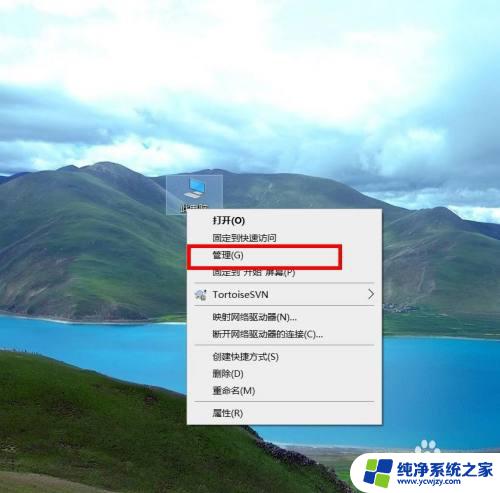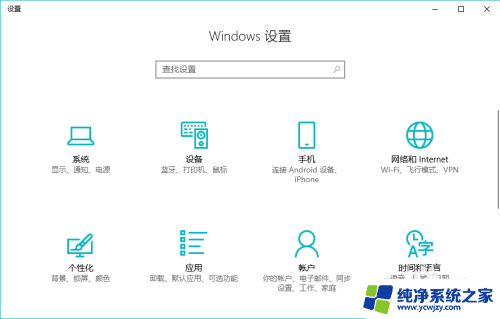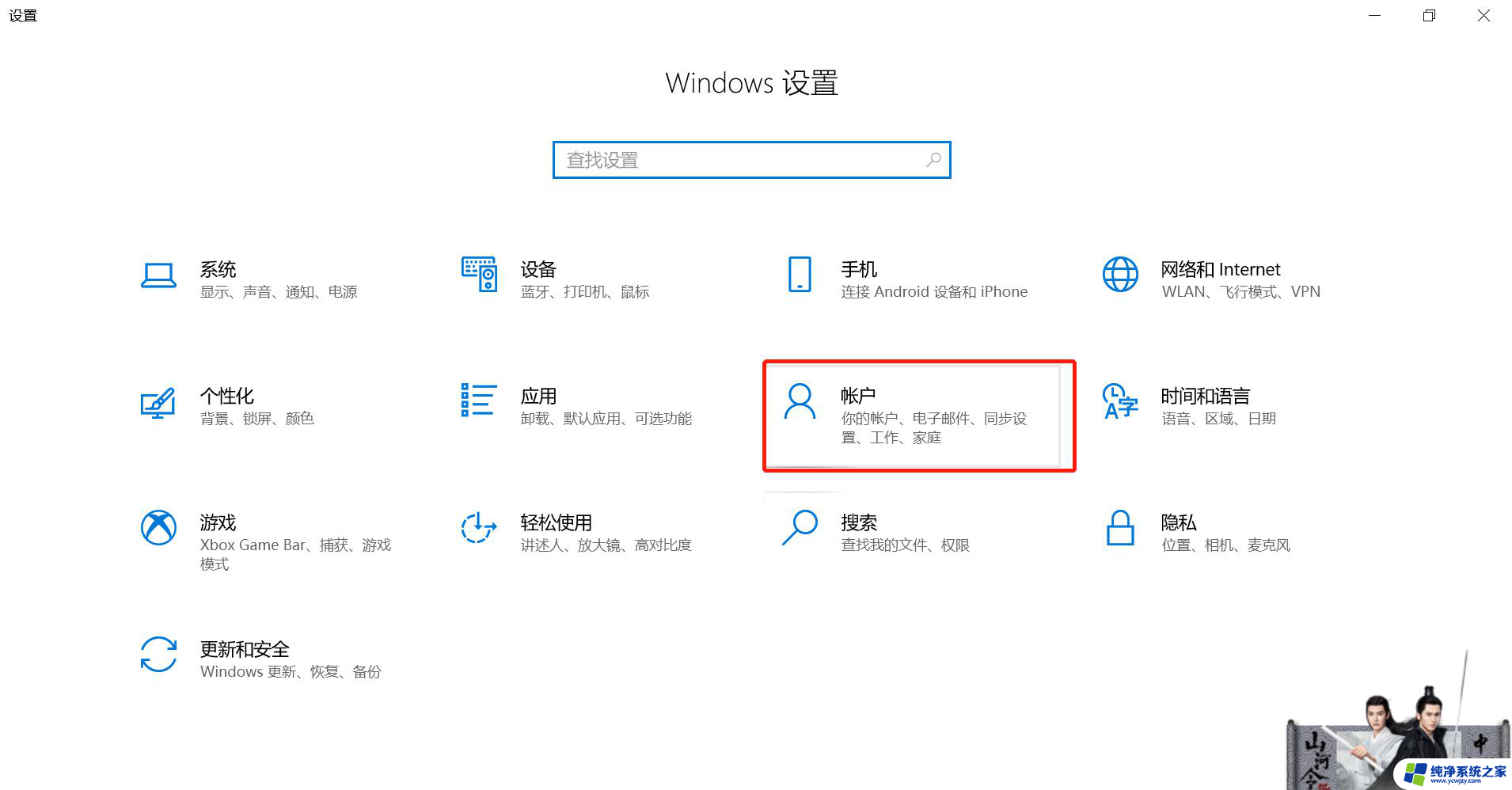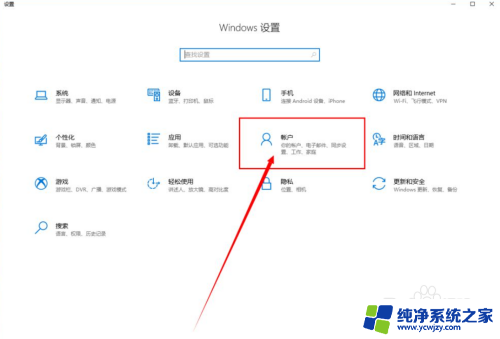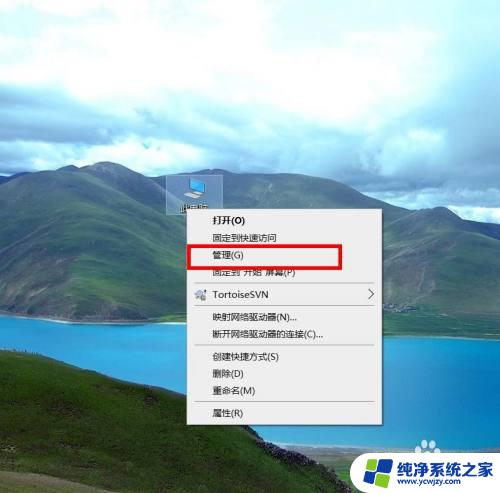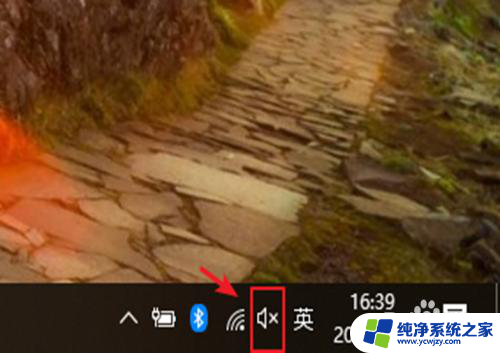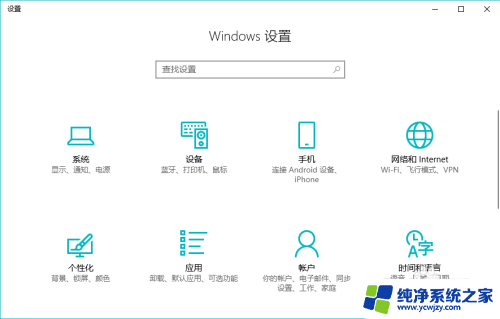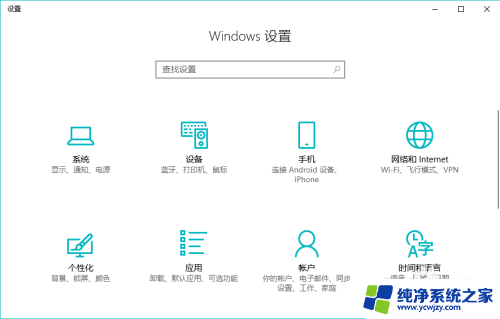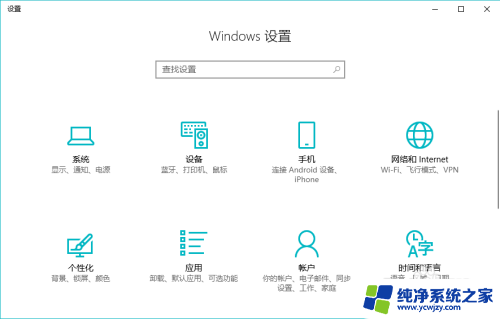联想电脑指纹解锁突然不能用了
更新时间:2024-04-21 08:58:03作者:xiaoliu
有用户反映自家联想笔记本电脑的指纹解锁突然失效,无法正常使用,对于这种情况,我们可以尝试重新设置指纹解锁功能,或者检查驱动程序是否有更新。下面就让我们一起来了解一下笔记本电脑指纹解锁的设置方法,帮助解决这一问题。
具体方法:
1.点击开始后打开“Windows设置”。
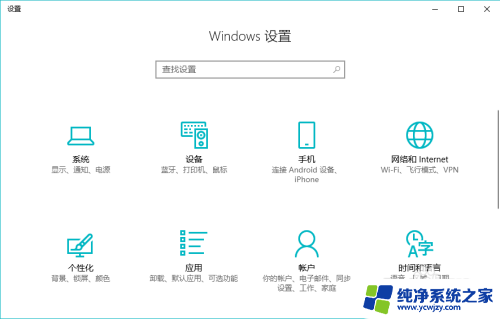
2.选择其中的“账户”。
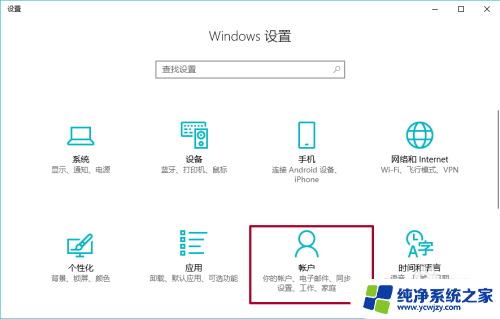
3.在账户中点击“登录选项”。
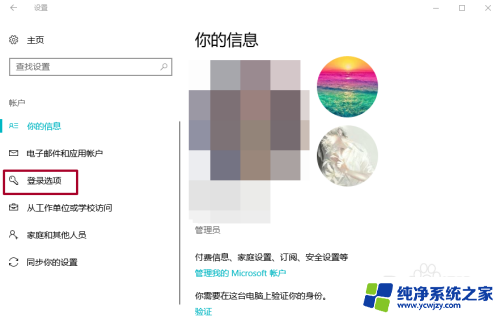
4.点击指纹下方的“设置”。
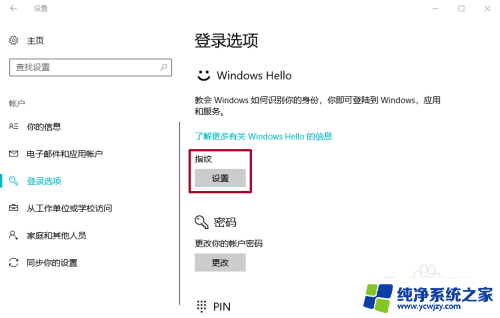
5.然后开始录入指纹,这一步与录入手机指纹有点相似。
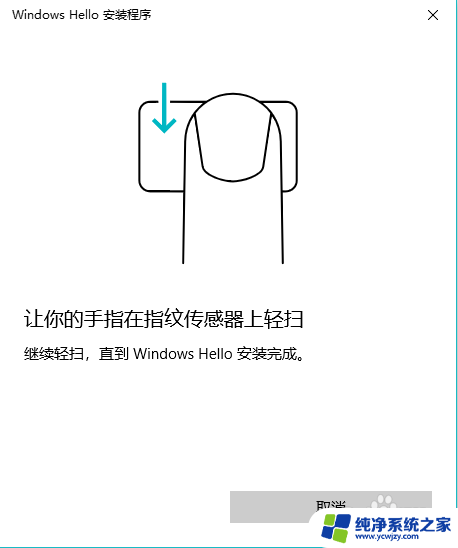
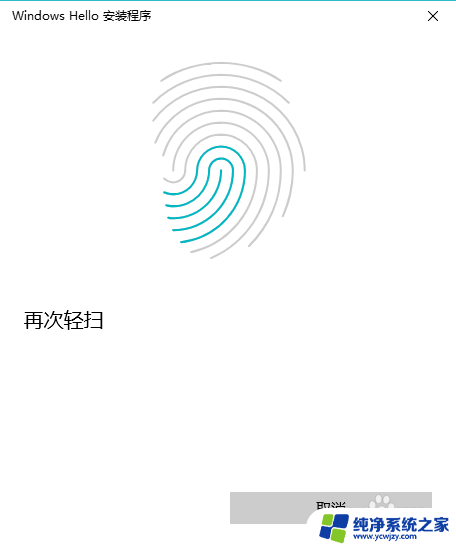
6.录入好指纹后需要设置PIN,输入一串你记得很熟的密码就可以了。(PS:这有点相当于密保密码的感觉)
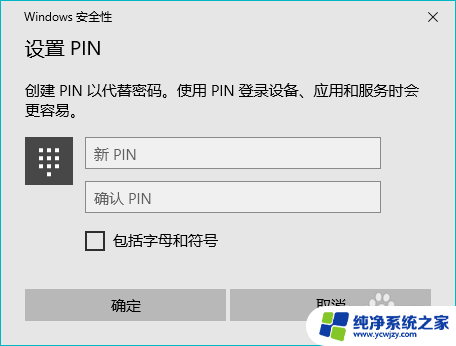
7.这样我们的电脑指纹解锁就启动了。如有需要还可以录入继续添加指纹。
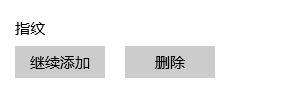
以上就是关于联想电脑指纹解锁突然不能使用的全部内容,如果有遇到相同情况的用户,可以按照小编提供的方法来解决。